Nextbook Termal Kapatmayı Nasıl Onarabilirsiniz?
Yayınlanan: 2022-09-19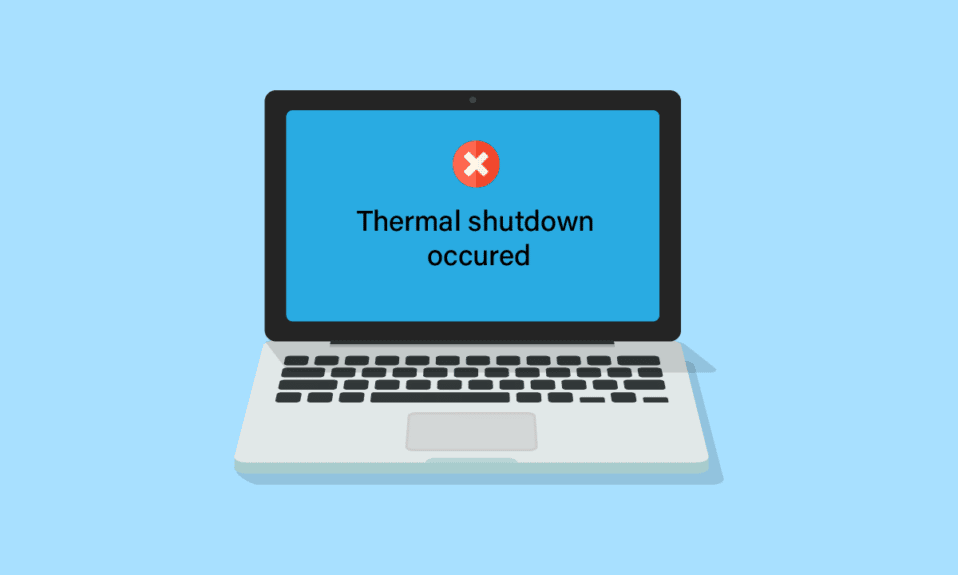
Nextbook tabletleri, iyi özelliklere ve en son teknolojilere sahip cihazlardır. Hızlı sevkiyat hizmetleri ve bunları inşa eden harika mühendisleri var. Bununla birlikte, bazen sürekli yüksek iç ısı seviyeleri veya kısa devrelerden kaynaklanabilecek şekilde ısınırlar. Ayrıca bazı şarj sorunları ve hasarlı kabloları var. Ancak, nextbook termal kapatma gibi bu sorunlar, bu makalede bahsedilen kolay adımlarla kolayca çözülebilir. Bu makale, Nextbook'unuzun şarj olup olmadığını nasıl anlayabileceğiniz ve Nextbook'unuzu açılmadığında nasıl düzelteceğiniz hakkındadır. Dizüstü bilgisayarınızda termal kapatmanın nasıl kapatılacağına dair bazı ayrıntılar da vardır. Nextbook cihazları hakkında geniş bilgi sahibi olmak ve kullanıcılarının sık karşılaştığı sorunlara çözümler bulmak için makaleyi sonuna kadar okuyun.
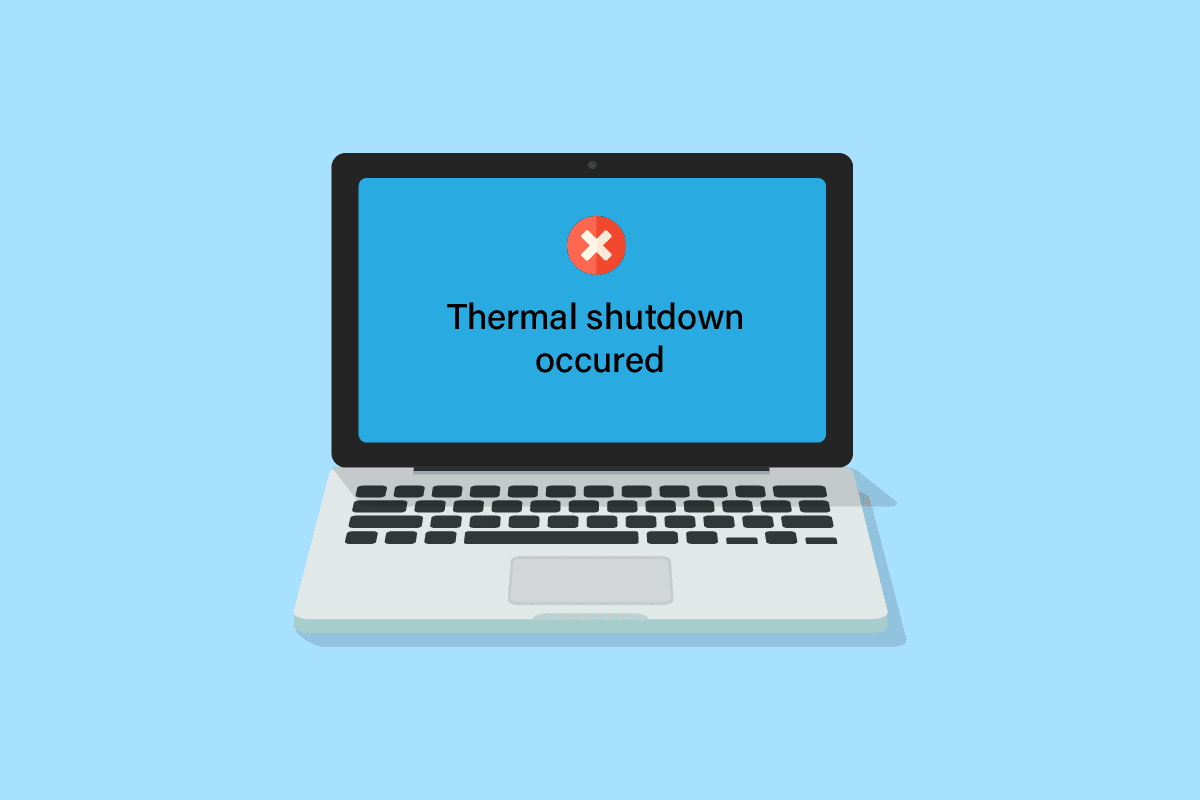
İçindekiler
- Nextbook Termal Kapatmayı Nasıl Onarabilirsiniz?
- Şarj Sırasında Tablet Kullanmak Uygun mu?
- Nextbook'unuzun Şarj Olduğunu Nasıl Anlayabilirsiniz?
- Açılmayan veya Şarj Etmeyen Bir Tableti Nasıl Onarabilirsiniz?
- Sıradaki Kitabınız Neden Sürekli Kapanıyor?
- Açılmadığında Sonraki Kitabınızı Nasıl Onarabilirsiniz?
- Şarj Etmeyen Nextbook Tabletinizi Nasıl Onarabilirsiniz?
- Bir Sonraki Kitaptan Pili Nasıl Çıkarabilirsiniz?
- Bir Sonraki Kitapta Pili Değiştirebilir misiniz?
- Nextbook Tableti Nasıl Sıfırlayabilirsiniz?
- Nextbook Termal Kapatmayı Nasıl Onarabilirsiniz?
- Nextbook'unuzu USB ile Şarj Edebilir misiniz?
- Dizüstü Bilgisayarınızda Termal Kapatmayı Nasıl Kapatabilirsiniz?
Nextbook Termal Kapatmayı Nasıl Onarabilirsiniz?
Bu makaleyi okurken, Nextbook termal kapatma sorununuzu çözmek için farklı adımları öğreneceksiniz. Ama önce, diğer ilgili soruları yanıtlayalım!
Şarj Sırasında Tablet Kullanmak Uygun mu?
Evet , şarj olurken tablet kullanmakta sorun yok. Ancak, şarj olurken pil de boşalacağı için şarj olması kesinlikle daha uzun sürecektir.
Nextbook'unuzun Şarj Olduğunu Nasıl Anlayabilirsiniz?
Nextbook'unuzun üstünde şarj edildiğini gösteren kırmızı bir ışık olacaktır. Tamamen şarj olduğunda ışık sarıya dönecektir. Ayrıca şarj cihazını prize taktığınızda ekranda bir açılır pencere göreceksiniz. Ekranın üst kısmı, Nextbook'unuzdaki takılı veya şarj oluyor simgesini de gösterecektir. Nextbook'unuzun şarj olup olmadığını bu şekilde anlayabilirsiniz.
Açılmayan veya Şarj Etmeyen Bir Tableti Nasıl Onarabilirsiniz?
Aşağıda, açılmayan veya şarj edilmeyen bir tableti çözmenize yardımcı olacak nedenler ve düzeltmeler listelenmiştir:
- Tabletiniz açılmıyor veya şarj olmuyorsa bağlantıların doğru olduğundan emin olmalısınız. Çalışıp çalışmadığını ve eskisinin zarar görebileceğini görmek için başka bir şarj kablosu kullanmayı deneyin.
- Güç düğmesini beş saniye basılı tutarak da cihazı yeniden başlatmayı deneyebilirsiniz. Güç düğmesini açık tutarken aynı anda şarj cihazını prize takın ve düğmeyi birkaç saniye daha basılı tutmaya devam edin. Ardından, şimdi şarj olup olmadığını görmek için düğmeyi bırakın.
- Hiçbir şey işe yaramazsa, donanımdan sıfırlama olası yazılım sorunlarını da çözebilir ve ayrıca cihazın düzgün çalışmasını sağlayacak depolama belleğini boşaltır.
Bu düzeltmelerin ayrıntılı adımlarını bu makalenin ilerleyen kısımlarında bulmak için okumaya devam edin. Ayrıca, Nextbook termal kapanmasını nasıl düzelteceğinizi öğreneceksiniz.
Sıradaki Kitabınız Neden Sürekli Kapanıyor?
Nextbook'unuz kapanmaya devam ederse, öncelikle cihazınızın pilini kontrol edin. Bunun nedeni, cihazınızdaki kararsız bir uygulama veya soruna neden olan bir virüs olabilir.
Açılmadığında Sonraki Kitabınızı Nasıl Onarabilirsiniz?
Açılmıyor sorununu düzeltmek için Nextbook'u yeniden başlatabilirsiniz. Nasıl yapacağımıza bir bakalım.
1. Güç düğmesini beş saniye basılı tutun ve güç düğmesini açık tutarken aynı anda şarj cihazını prize takın .
2A. Ardından, beş saniye daha basılı tutmaya devam edin ve ekrandaki açılır pencereyi kontrol edin.
2B. Hala hiçbir şey olmuyorsa, ekranı açmak için şarj cihazına bağlamayı denemek için şarj cihazı takılıyken güç düğmesini bırakın ve tekrar basın.
Ayrıca Okuyun : Amazon Fire Tablet'in Açılmamasını Düzeltin
Şarj Etmeyen Nextbook Tabletinizi Nasıl Onarabilirsiniz?
Şarj edilmeyen Nextbook tabletinizi düzeltmek için aşağıdaki adımları izleyin:
1. Öncelikle pili tabletten çıkarın.
2. Ardından güç düğmesini yaklaşık 20 saniye basılı tutun.
3. Şimdi pili tekrar takın ve tekrar şarj etmek için Nextbook'unuzu takın.
4. Kırmızı ışık yanıyorsa cihaz şarj oluyor demektir. Nextbook'unuzun şarj olup olmadığını bu şekilde anlayabilirsiniz.

Tekrar açmadan önce tabletin tamamen şarj olmasına izin verin. Nextbook termal kapanmasını nasıl düzelteceğinizi öğrenmek için okumaya devam edin.
Bir Sonraki Kitaptan Pili Nasıl Çıkarabilirsiniz?
Pili Nextbook'tan çıkarmak için aşağıdaki adımları izleyin:
1. Pili Nextbook'tan güvenli bir şekilde çıkarmak için.
Not : Arka kapağı çıkarmak için her zaman plastik açma aletini kullanın.
2. Ardından aleti dikkatli bir şekilde ön cam ve arka kapak arasına kaydırın.
3. Şimdi, arka kapağı çıkarmak için aleti cihazın kenarı boyunca kaydırın.
4. Boşluğa yapıştırmak için ekstra bir alet kullanın ve diğer aleti kaydırırken arka kapağı her zaman camdan ayrı tutun.
5. Son olarak, pili yavaşça çıkarın ve parçaları tekrar birleştirin.
Ayrıca Okuyun : Windows 10'da Termal Yolculuk Hatasını Düzeltin
Bir Sonraki Kitapta Pili Değiştirebilir misiniz?
Evet , diğer tüm piller gibi, pili Nextbook'ta da değiştirebilirsiniz. Pil, tüm taşınabilirlik için gerekli bir güç kaynağı olduğundan , zaman zaman değiştirilmesi gerekir . Pili değiştirirken dikkatli olun ve adımları doğru izleyin. Herhangi bir bileşeni değiştirmeden önce daima pilin bağlantısını kesin çünkü pil bizim için tehlikeli olabilecek artık şarja sahip olabilir.
Nextbook Tableti Nasıl Sıfırlayabilirsiniz?
Bir sonraki kitap tabletini sıfırlamak için aşağıdaki adımları izleyin:
Not : Aşağıdaki adımları gerçekleştirmeden önce Nextbook tabletin kapalı olduğundan emin olun.
1. Varsa, SD kartı tabletinizden çıkarın.
2. Ekranda başlangıç logosunu görene kadar güç + ses açma düğmelerine birlikte basın.
3. Logoyu görür görmez düğmeleri bırakın ve cihazın Sistem Kurtarma Moduna girmesini sağlamak için onaylayın.
4. Cihazınızı sıfırlamak için doğrulayın ve onaylayın . Ardından, bittiğinde yeniden başlamasını bekleyin.
Ayrıca Okuyun : Samsung Tablet Nasıl Sıfırlanır
Nextbook Termal Kapatmayı Nasıl Onarabilirsiniz?
Termal kapatma, cihaz ısındığında ve iç sıcaklık eşiğine ulaştığında devreye giren bir koruma mekanizmasıdır. Düzeltmek için bazı yöntemler görelim.
Yöntem 1: Nextbook'u Yeniden Başlatın
Kapatma sorununu gidermek için cihazı yeniden başlatmayı veya yeniden başlatmayı da denemelisiniz. Aşağıda bunun nasıl yapılacağını açıklayan adımlar verilmiştir:
1. Güç düğmesini beş saniye basılı tutun ve güç düğmesini açık tutarken aynı anda şarj cihazını prize takın .
2A. Ardından, beş saniye daha basılı tutmaya devam edin ve ekrandaki açılır pencereyi kontrol edin.
2B. Hala hiçbir şey olmuyorsa, ekranı açmak için şarj cihazına bağlamayı denemek için şarj cihazı takılıyken güç düğmesini bırakın ve tekrar basın.
Yöntem 2: Pili Değiştirin
Olasılıklardan biri, pilin şarjını uzun süre tutmaması olabilir, bu nedenle güç boşalması veya güç tasarrufu nedeniyle cihaz sürekli olarak kapanır. Bu nedenle, Nextbook termal kapanmasını düzeltmek için pili değiştirmeniz gerekir. Pili Nextbook'unuzdan çıkarmak için bu makalede yukarıda belirtilen adımları izleyin .
Nextbook'unuzu USB ile Şarj Edebilir misiniz?
Hayır , tabletin pilini HDMI bağlantı noktasını kullanarak şarj edemezsiniz. Bunun nedeni, pilin şarj devresinin tabletin USB bağlantı noktasına bağlı olmasıdır. Başka bir cihaz veya dönüştürücü ile bağlayarak şarj etmek için mikro USB bağlantı noktasını kullanabilirsiniz.
Dizüstü Bilgisayarınızda Termal Kapatmayı Nasıl Kapatabilirsiniz?
Dizüstü bilgisayarınızda termal kapatmayı kapatmak için aşağıdaki adımları izleyin.
1. Dizüstü bilgisayarınızda termal kapatmayı kapatmak için önce Sistem Yardımcı Programları ekranına gidin.
2. Orada BIOS/Platform Konfigürasyonunda (RBSU ) sistem konfigürasyonunu seçin.
3. Ardından, Fan ve Termal seçeneklerinden gelişmiş seçenekleri seçin.
4. Şimdi, Termal Kapatma öğesini seçin.
5. Etkin'i seçin ve ardından klavyenizdeki Enter tuşuna basın.
6. Son olarak klavyenizdeki F10 tuşuna basın.
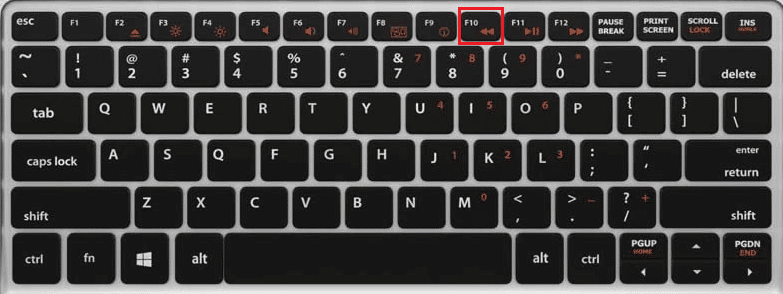
Dizüstü bilgisayarınızda termal kapatmayı bu şekilde kapatabilirsiniz.
Önerilen :
- Eski Facebook Hesabı Nasıl Silinir
- Hızlandırılmış Oluşturucu Hatasını Nasıl Düzeltirim
- Okul Chromebook'unda Yönetici Nasıl Atlanır?
- PSP Vita Sert Sıfırlama Nasıl Gerçekleştirilir
Nextbook'unuzun şarj olup olmadığını nasıl anlayabileceğinizi ve Nextbook termal kapanmasını nasıl düzelteceğinizi öğrendiğinizi umuyoruz. Soru ve önerileriniz için aşağıdaki yorum bölümünden bize ulaşmaktan çekinmeyin. Ayrıca, daha sonra ne öğrenmek istediğinizi bize bildirin.
